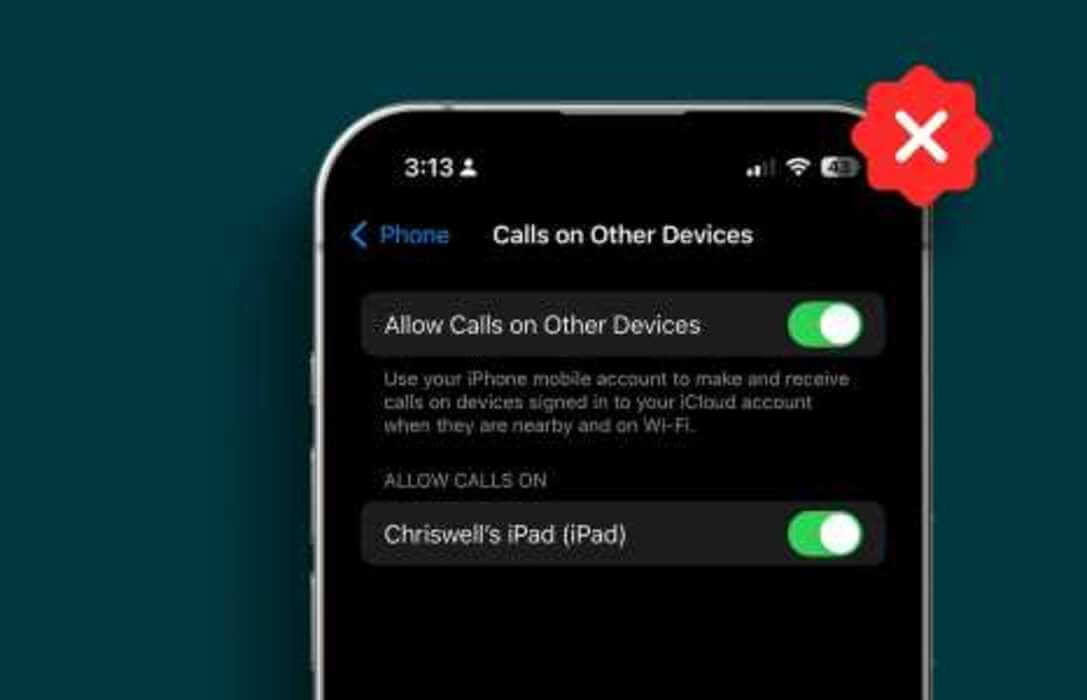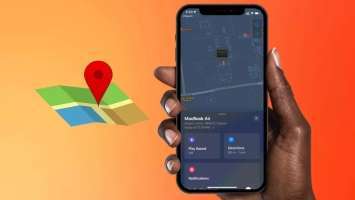måske du kan være Wear OS smartwatch En fantastisk ledsager til din Android-smartphone. Den kan hjælpe dig med at spore dit fitnessniveau, reagere på notifikationer og endda starte apps. Selvom Wear OS traditionelt ikke har været så simpelt, forbedres det gradvist. Én ting ved Wear OS-smartwatches, der dog stadig er skuffende, er, at du ikke kan parre dem med en ny telefon uden en fabriksnulstilling. I hvert fald ikke som standard. Dette kan være irriterende, fordi du ikke ønsker at miste alle dine urdata, hver gang du skifter til en ny telefon. Det er et besvær at skulle sætte alt op fra bunden. Heldigvis er der en simpel og nem løsning på dette problem. Dette trick giver dig mulighed for at parre dit Wear OS-smartwatch med en ny telefon uden en fabriksnulstilling.

Hvad er problemet med fabriksnulstilling, når jeg bruger WEAR OS under parring med en ny telefon?
Smartwatch parret med systemet Brug OS Med Wear OS-appen fra Google Play Store. Denne proces er ret ligetil, hvis du parrer dit smartwatch med en telefon for første gang. Problemet opstår, når du skifter til en telefon.

Wear OS tillader dig ikke at parre dit smartwatch med en ny telefon uden at nulstille den. Derudover fjerner nulstilling af dit ur alle urskiver, offlinemusik, podcasts, indstillinger og mere, og det er besværligt at downloade det hele igen.
Ved at bruge denne metode bevares dataene på dit ur, samtidig med at du kan parre det med en ny smartphone.
Sådan parrer du et iOS smartwatch med en ny telefon uden at nulstille den
Tricket er at ophæve parringen med dit smartwatch og rydde Google Play Services-data. Du kan gøre dette ved hjælp af ADB (Android Debug Bridge) på din computer. Det er lidt teknisk, men det hjælper, hvis du kender kommandoprompten i Windows.
ADB-opsætning
Trin 1: Hent ADB-filer Relateret baseret på din computers operativsystem.
i øvrigt
Trin 2: Ekstrakt ZIP -fil til en placering efter eget valg. I Windows skal du trykke og holde nede Shift-tasten Højreklik på Udtrukket fil , og vælg Valgmuligheden "Åbn kommandovindue her". .ي Mac og Linux , Åbn terminal Skriv CD og tryk på Indtast For at ændre den aktive mappe skal du trække og slippe den udpakkede mappe ind i Terminalvinduet. Du har nu en sti til denne mappe i Terminal. Tryk på indgang.
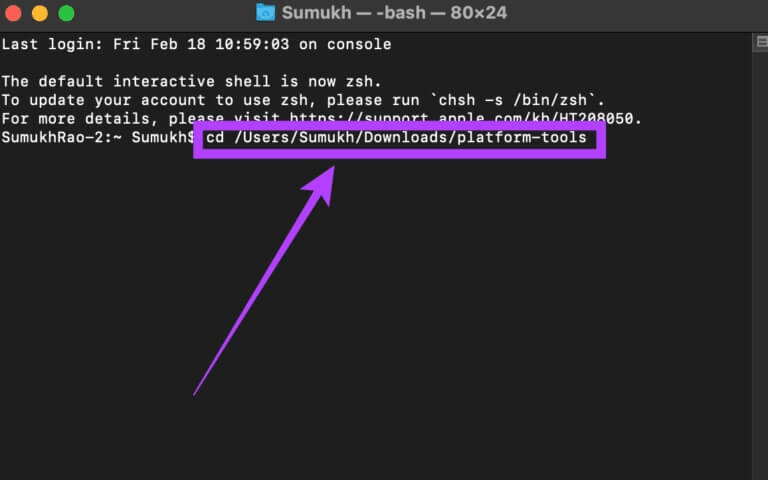
Trin 3: Det næste trin er Aktivér ADB-fejlfinding på uret. Så åben Indstillinger app På dit smartur.
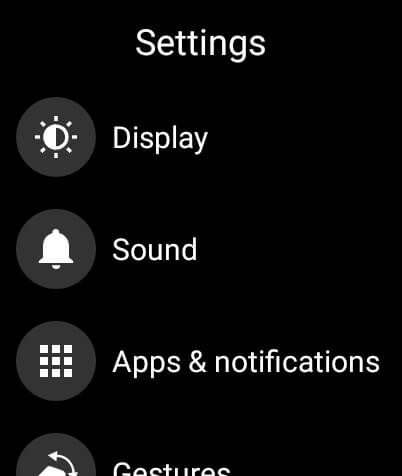
Trin 4: Rul ned til Systemafdelingen og tryk på den.
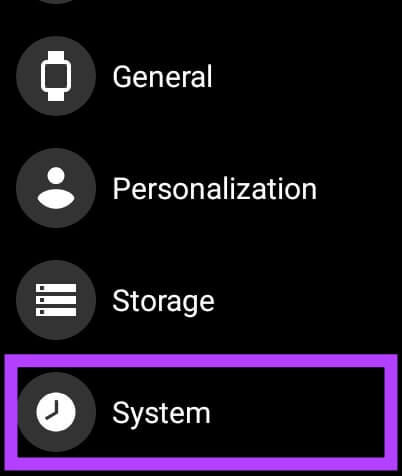
Trin 5: Tryk nu på omkring.
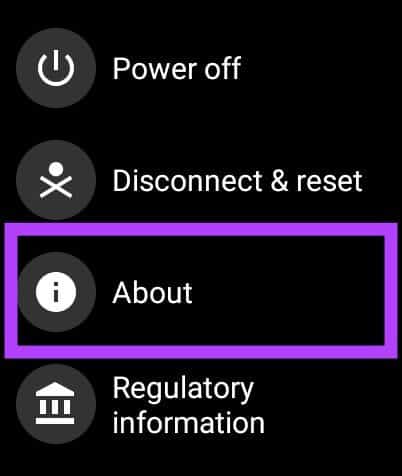
Trin 6: Rul indtil du finder Bygge nummerKlik på den. 7 gange gentagne gange for at åbne Udvikler muligheder På dit ur.
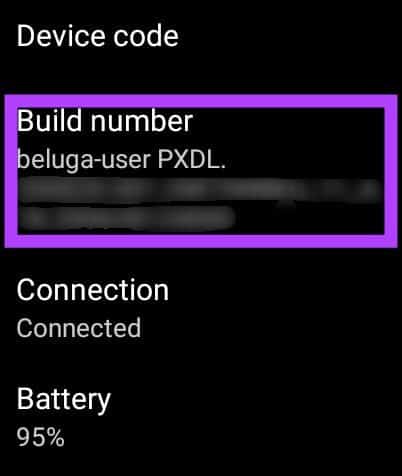
Trin 7: når den er åben Indstillinger app Du vil nu finde Udvikler muligheder Nederst på siden. Klik på den.
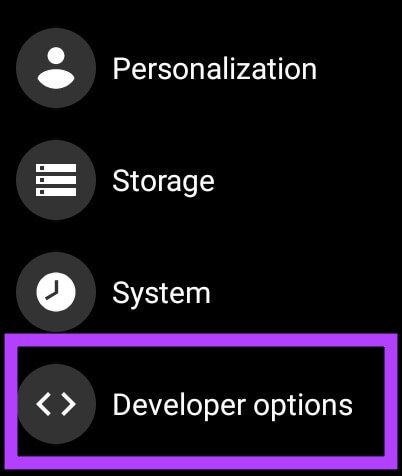
Trin 8: Klik på knappen ud for ADB-fejlfinding For at aktivere det, klik på grønt mærke Når man bliver bedt om bekræftelse.
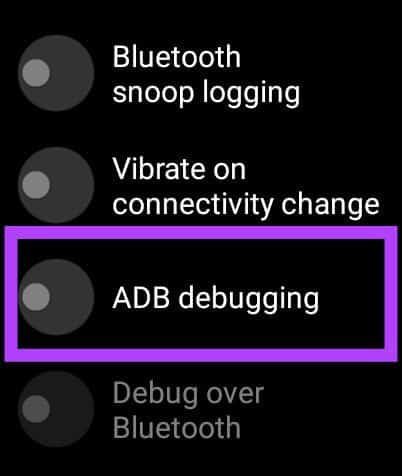
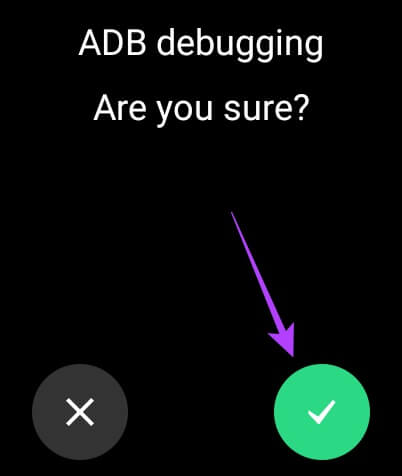
Trin 9: Rul lidt ned og aktiver også kontakt ved siden af Korrektion via Wi-Fi.
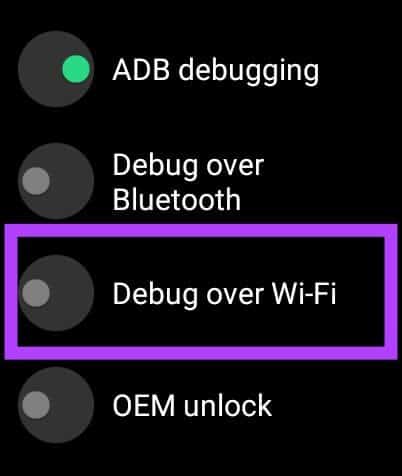
Trin 10: Uret viser muligvis i starten en besked med teksten "Ikke tilgængelig", som snart vil blive erstattet af en række tegn, inklusive IP-adressen. Det betyder, at ADB via Wi-Fi er aktiveret. Notér den IP-adresse, der vises her. Den vil se noget i retning af:
192.168.1.325: 5555.
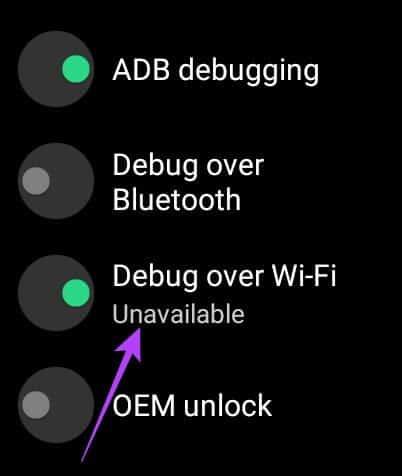
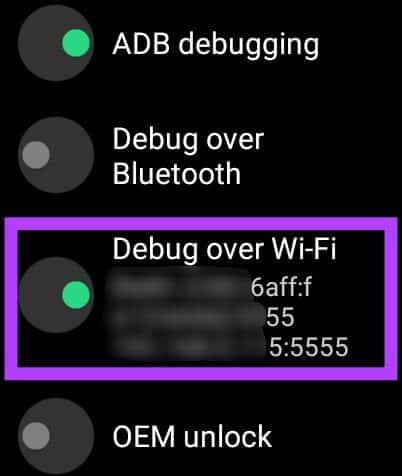
Brug af ADB til at ophæve parringen af uret fra den gamle telefon
Nu hvor du har konfigureret ADB på din computer og aktiveret ADB-fejlfinding over netværket på dit smartwatch, kan vi komme til hoveddelen af vejledningen.
Trin 1: I det tidligere åbnede terminalvindue skal du skrive ./adb-forbindelse . Brug den IP-adresse, du registrerede tidligere. Det vil se sådan ud: ./adb connect 192.168.1.325:5555.
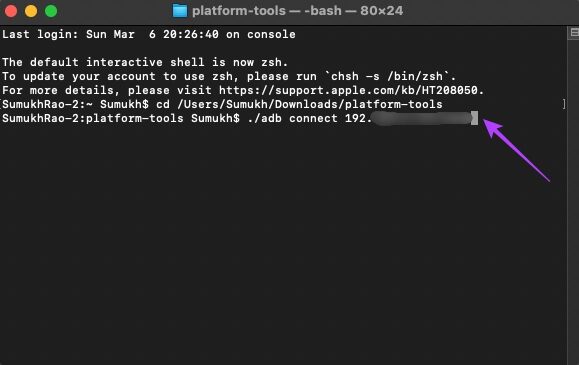
Trin 2: Du vil nu se en meddelelse på dit ur om at tillade ADB-forbindelse. Vælg OKAY.
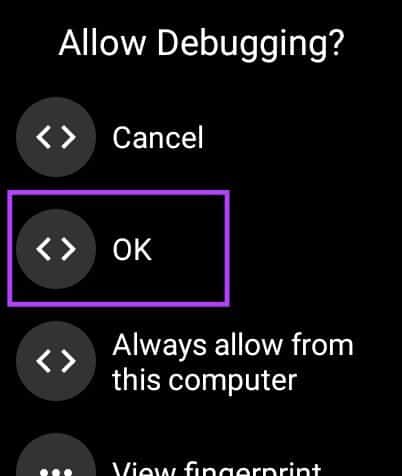
Trin 3: vil dukke op Stationsvindue Nu er du forbundet til uret.
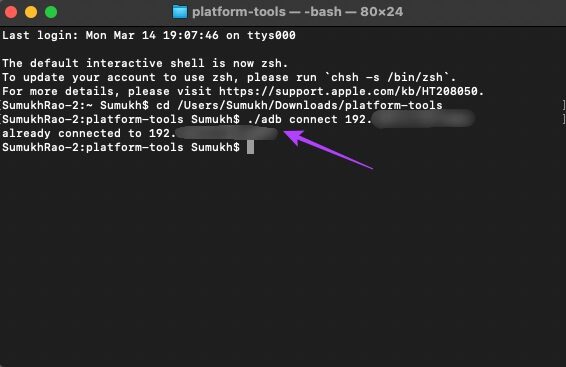
Trin 4: Indtast følgende kommando. Hvis du ser en meddelelse: Succes med enheden , det vil være Genstart dit smartwatch.
./adb shell “pm clear com.google.android.gms && genstart”
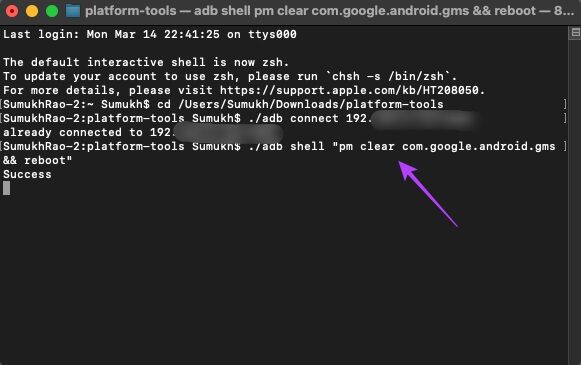
Trin 5: Enkelt gang Genstart smarturet Lad det hvile i et par minutter, lad det oprette forbindelse til dit Wi-Fi-netværk, og tilslut det derefter igen til ADB Ved at gentage ovenstående trin.
Trin 6: tænde for Næste kommando .ي terminal For at gøre dit smartwatch synligt på den nye telefon skal du trykke på Enter.
./adb shell “am start -a android.bluetooth.adapter.action.REQUEST_DISCOVERABLE”
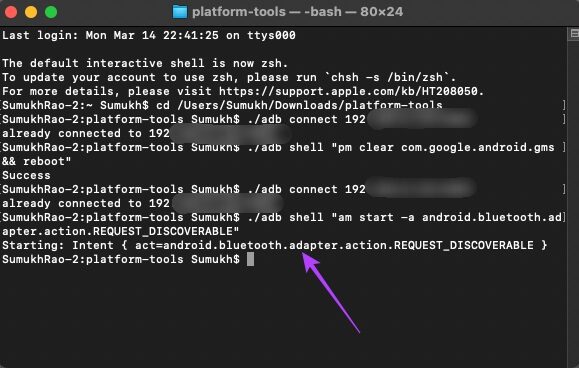
Trin 7: Åbn Wear OS-appen på din nye smartphone, og du vil kunne parre dit smartwatch med din nye telefon.
Det var det. Du har parret dit Wear OS smartwatch med en helt ny telefon uden at slette nogen af dine data.
Genopret forbindelse til uret uden at miste data
Spar tid, og tilslut dit smartwatch ved hjælp af ovenstående metode for at parre dit Wear OS smartwatch med en ny telefon uden en fabriksnulstilling. Opsætning af en ny enhed kan være utrolig tidskrævende, især på en platform som Wear OS. Denne metode betyder også, at du ikke behøver at tilpasse den igen.